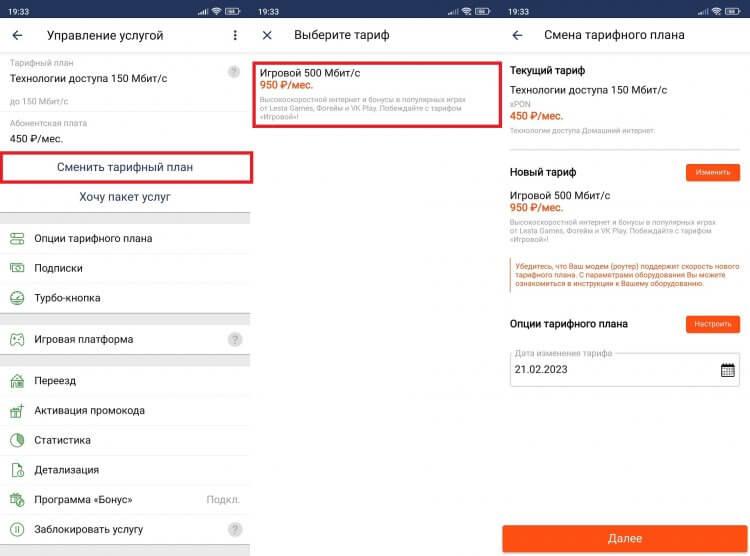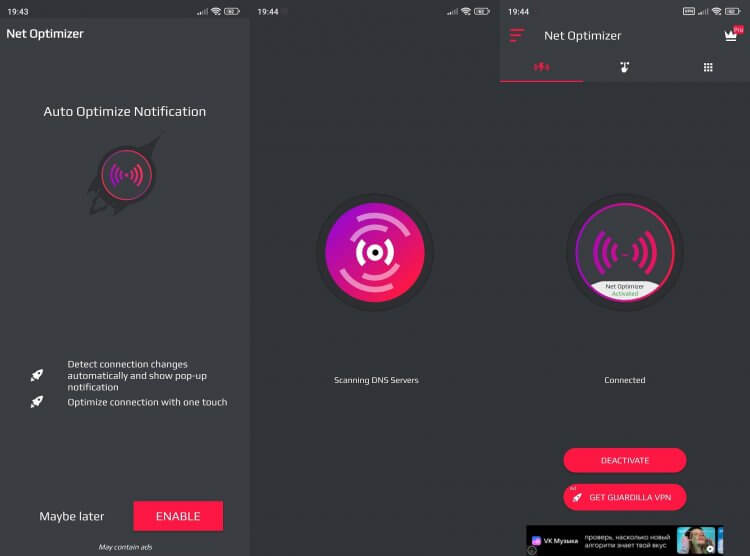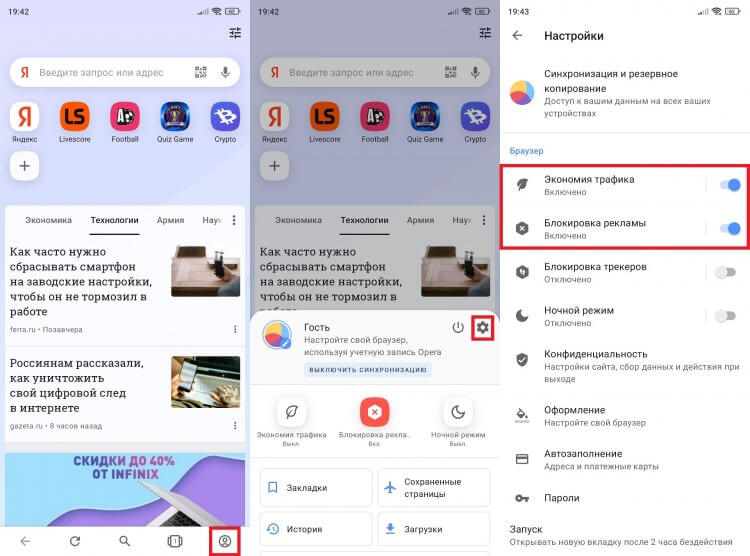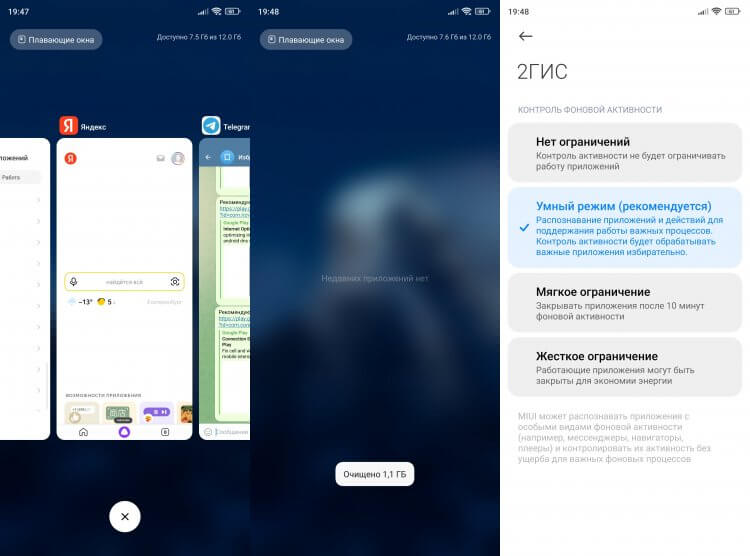Медленный интернет на Android телефоне? Показываю как исправить
Когда речь заходит о скорости мобильного интернета, многие пользователи смартфонов прекрасно понимают, что заявленных оператором значений (полученных в идеальных условиях) им не видать. Форумы заполнены сообщениями по типу:
Уверен вы тоже не раз сталкивались с ситуацией, когда из-за «медлительного» соединения, даже самые простые задачи требуют больше времени и нервов.
В этой статье я расскажу как мне удалось решить эту проблему и значительно повысить скорость интернета и безопасность соединения, а так же поделюсь результатами тестов и всей необходимой информацией.
Начать хотелось бы с того, что вне зависимости от того телефон какого бренда лежит у вас в кармане, принципы, по которым вы выходите в сеть идентичны. И в подавляющем большинстве моделей, пользователь может самостоятельно вносить изменения в настройки APN.
APN — данные позволяющие осуществлять подключение к сети вашего оператора. Изменяются они непосредственно на смартфоне, а считываются на стороне оператора.
Я покажу все действия на примере Redmi Note 10 Pro, но это не играет роли, так как в главных «Настройках» любого телефона на Android есть пункт с настройками Sim-карты, куда нам и предстоит проследовать.
Итак, заходим в главные «Настройки» —> Sim-карты и мобильные сети —> выбираем нужную Sim-карту —> переходим к настройкам «Точки доступа (APN)» и приступаем к редактированию уже существующих настроек.
Но перед тем как я продолжу, считаю правильными показать вам результаты тестов в формате «До и после», которые были проведены моими коллегами из других регионов.
Как вы видите скорость существенно возросла, а в некоторых случаях уменьшился Ping (время за которое пакет данных с вашего телефона проходит через сеть до цели и возвращается обратно).
Вернёмся к настройкам. Оказавшись в меню редактирования точки доступа вам нужно найти строчку «Тип аутентификации», после нажатия на которую вы увидите несколько вариантов: Нет, PAP, CHAP, PAP или CHAP. Коротко поясню в чём между ними разница.
- PAP — самый распространённый и наиболее быстрый тип аутентификации. Однако при его использовании есть риск, при котором пакет отправленных вами данных может быть перехвачен (если говорить простым языком) устройством злоумышленника.
- CHAP — при использовании данного метода аутентификации, ваши данные остаются защищёнными, а максимально возможные риски сводятся к минимуму.
- PAP или CHAP — по сути автоматический режим переключения между типами.
В итоге выбрав подходящую под ваши задачи настройку, вам нужно нажать на кнопку «Ещё», а затем на «Сохранить», после чего сеть перезагрузится, а настройки вступят в силу (я использую CHAP).
Добавлю лишь, что в паре с этой настройкой, я всегда изменяю само название APN, но для каждого оператора оно своё, поэтому я просто перечислю самые распространённые.
В результате не только скорость и безопасность, но и стабильность соединения при использовании мобильного интернета будет на максимальном уровне. По поводу Wi-Fi напишу чуть позже, конечно если это вам интересно.
Надеюсь статья заслуживает вашего лайка и комментария👍
Как увеличить скорость интернета на телефоне
Важность скорости интернета на телефоне сложно переоценить, поскольку работа большинства мобильных приложений возможна только через подключение к сети. Поэтому даже владельцы флагманов на мощном процессоре могут испытывать определенные неудобства при выполнении, казалось бы, простых действий вроде веб-серфинга или пролистывания ленты социальной сети. Чтобы нивелировать дискомфорт, необходимо ускорить интернет на Андроид. И сегодня я подскажу, как это сделать.
Скорость работы интернета можно увеличить, выполнив несколько простых действий
Подключить тариф с быстрым интернетом
Начнем с банальных, но очень важных вещей, которые многие люди не берут в расчет. Рекомендации, изложенные в тексте о том, почему плохо работает интернет, не помогут увеличить скорость, если ваш провайдер ограничивает скорость. Самый простой способ снять их — поменять тариф:
- Войдите в свой личный кабинет на сайте провайдера или в мобильном приложении.
- Нажмите кнопку «Поменять тариф».
- Выберите понравившееся предложение.
- Нажмите «Подключить».
Чем выше скорость интернета, тем комфортнее пользоваться смартфоном
Разумеется, этот вариант актуален только при использовании Wi-Fi. В случае с мобильным подключением ограничение скорости интернета активируется после исчерпания пакета трафика, а снимается покупкой дополнительных гигабайтов или мегабайтов.
⚡ Подпишись на Androidinsider в Дзене, где мы публикуем эксклюзивные материалы
Хотя в материале, где я рассказывал, какая скорость интернета нужна для телефона, отмечалось, что для комфортного просмотра видео в 4K достаточно 35-80 Мбит/с, а в FullHD — всего 8-15 Мбит/с, важно принять во внимание несколько моментов. Одновременно на мобильном устройстве работает далеко не одно приложение, а к роутеру мы подключаем 2, 3 и больше гаджетов. Поэтому важен индивидуальный подход. Плюс ко всему тариф с быстрым интернетом будет абсолютно бесполезен при использовании старого маршрутизатора.
Купить роутер для быстрого интернета
Хорошему интернету нужен хороший роутер
Высокоскоростной интернет в наших домах и квартирах появился более 10 лет назад, когда были совершенно иные требования к оборудованию. И даже тогда провайдеры предоставляли далеко не самые мощные маршрутизаторы. Поэтому есть смысл купить хороший роутер, выбрав одну из следующих моделей:
При выборе подходящего оборудования обращайте внимание на версию Wi-Fi на телефоне и маршрутизаторе. А после покупки размещайте роутер в оптимальном месте, чтобы минимизировать препятствия на пути от вашей интернет-станции до смартфона и других устройств.
🔥 Загляни в телеграм-канал Сундук Али-Бабы, где мы собрали лучшие товары с АлиЭкспресс
Приложения для увеличения скорости интернета
Будем честны, переключение на дорогой тариф и покупка нового роутера — неоднозначные способы увеличения скорости интернета. Вы ведь наверняка не хотите тратить лишние деньги, правильно? Тогда хочу напомнить об одной важной фишке, которой уделялось внимание в другом тексте о том, как ускорить интернет на телефоне.
Суть сводится к тому, что для улучшения загрузки страниц необходимо изменить DNS-сервер. Делать это самостоятельно — довольно нудное занятие, требующее помимо прочего времени на знакомство с понятием Domain Name Service. Поэтому в качестве альтернативного варианта я предлагаю установить приложение для увеличения скорости интернета, которое сделает все за вас:
Специальное приложение выберет оптимальный DNS-сервер для быстрого доступа к интернету
Эти программы работают по принципу приложений VPN, однако они не меняют ваше местоположение. Утилита просто выбирает самый быстрый сервер с минимальной задержкой, позволяя выжать максимум даже из самого дешевого тарифа на интернет.
❗ Поделись своим мнением или задай вопрос в нашем телеграм-чате
Режим экономии трафика в браузере
Еще один способ, как увеличить скорость интернета на Андроид хотя бы визуально, заключается в изменении настроек браузера. В частности, вы можете включить экономию трафика или активировать блокировщик рекламы. Все это положительным образом скажется на загрузке страниц:
- Запустите браузер.
- Откройте настройки веб-обозревателя.
- Активируйте блокировщик рекламы и режим экономии трафика.
Функция экономии трафика есть во многих браузерах
Фактически скорость интернета не увеличится, но страницы по понятным причинам будут загружаться быстрее. Плюс вы сэкономите свой пакет гигабайтов, если пользуетесь 4G.
⚡ Подпишись на Androidinsider в Пульс Mail.ru, чтобы получать новости из мира Андроид первым
Настройки приложений на телефоне
Ранее я уже говорил, что высокие требования к скорости интернета на Андроид обусловлены в том числе одновременной работой нескольких процессов, требующих подключения к сети. Но их можно сократить, снизив тем самым нагрузку. Для этого воспользуйтесь следующими рекомендациями:
Оптимизация работы приложений тоже помогает ускорить интернет
Все советы сопровождаются подробной инструкцией, которую вы найдете в тематических материалах, нажав на гиперссылку. Потратьте немного времени, и тогда вы удивитесь, как увеличится скорость интернета, а старый смартфон заиграет новыми красками.
Теги
- Новичкам в Android
- Приложения для Андроид
- Технология Wi-Fi
Новости, статьи и анонсы публикаций
Свободное общение и обсуждение материалов